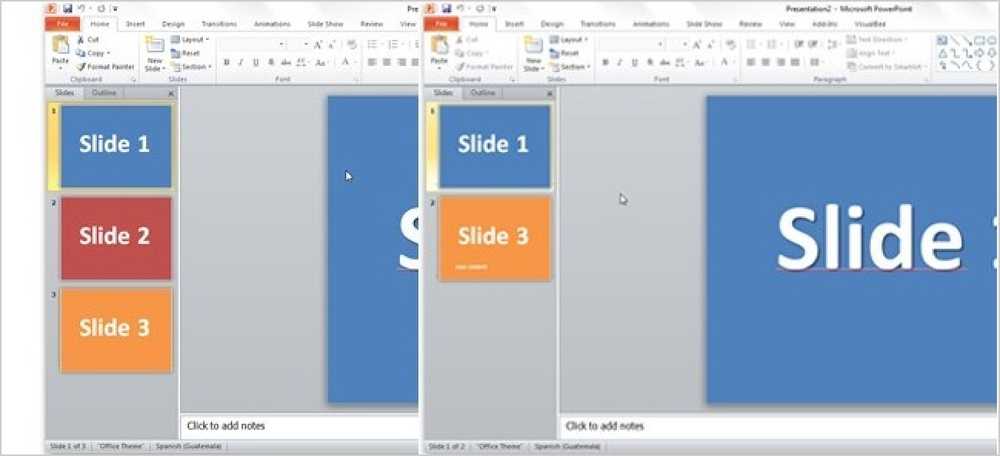Primerjajte dve Excelovi datoteki s pomočjo SpreadSheet Compare
Office 2013 Professional Plus ima nekaj novih funkcij, vključno z novim programom, ki se imenuje Primerjava preglednic.
Preglednica primerja vzame dve Excelovi datoteki in vam pove, da je razlika med njima v zelo lepi razporeditvi tabel. Razlike v formulah med dvema preglednicama in razlike v vrednostih lahko hitro vidite.
To je zelo koristen program, še posebej, če uporabljate Excel veliko v sodelovanju z drugimi. Če nekomu po e-pošti pošljete datoteko programa Excel in spremenijo nekaj formul itd., Lahko s primerjanjem preglednic hitro vidite, katere spremembe so bile narejene v izvirniku. V tej objavi vas bom vodil skozi programski vmesnik in kako ga lahko uporabljate.
Opomba: SpreadSheet Primerjaj od Microsofta je na voljo samo, če imate Office 2013 Pro Plus ali Office 365 ProPlus. S programom Office 2016 iz nekega razloga ni vključen. Na SourceForgeju obstaja tudi program za primerjavo odprtih kod za preglednice, vendar se razlikuje od Microsoftovega.
Kako uporabljati primerjavo s preglednicami
Ko prvič odprete primerjavo preglednic, boste videli glavni zaslon programa, ki izgleda takole:

Obstaja samo en trak zavihek, ki ima nekaj možnosti, kot so prikazovanje formul, spreminjanje velikosti celic, da se prilega in izvoz rezultatov. V sredini je pogled na deljeni zaslon dveh Excelovih datotek, ki jih boste primerjali.
Na dnu so tri okna, ena za katere želite videti možnosti, ena za ogled dejanskih razlik v pogledu tabele in vizualno prikaz, kjer je večina razlik..
Kliknite na Primerjaj datoteke zgoraj levo in nato izberite dve Excelovi datoteki, ki ju želite primerjati.

Zdaj lahko s pomočjo barvno kodiranih celic hitro vidite, katere vrednosti ali formule so različne.

Kot lahko vidite, so vnešene vrednosti zelene barve, formule so vijolične barve, izračunane vrednosti so modrikaste itd. Itd. To so moji primeri preglednic, kjer je potrebno vzeti 5 parov številk in jih dodati, druge pa jih pomnoži..

Ker je edina razlika en stolpec z uporabo vsote in ena z množenjem, so vrednosti poudarjene v vijolični barvi, kar pomeni, da je razlika v formulah. Lahko kliknete tudi Pokaži formule gumb na traku, da hitro vidite razliko v formulah.

Tabela na dnu vam bo hitro podala podroben pregled sprememb. Upoštevajte, da lahko v primeru, da je na stotine vnosov, izbrišete vse elemente na levi. Filtrirate lahko samo za prikaz sprememb vnesenih vrednosti, izračunanih vrednosti, formul itd.

Graf na desni bo hitro povedal, koliko od vsake vrste sprememb je bilo zabeleženih v preglednici:

Končno lahko rezultate izvozite v Excelovo preglednico ali pa jih kopirate v odložišče. Izvoženi rezultati, ki kažejo razlike, v bistvu izvažajo zgornjo tabelo.

To je torej primerjava za primerjavo s preglednicami. To je lepo priročno orodje za tiste ljudi, ki delajo z več različicami iste preglednice in vam lahko zagotovo prihrani veliko časa in energije. Uživajte!